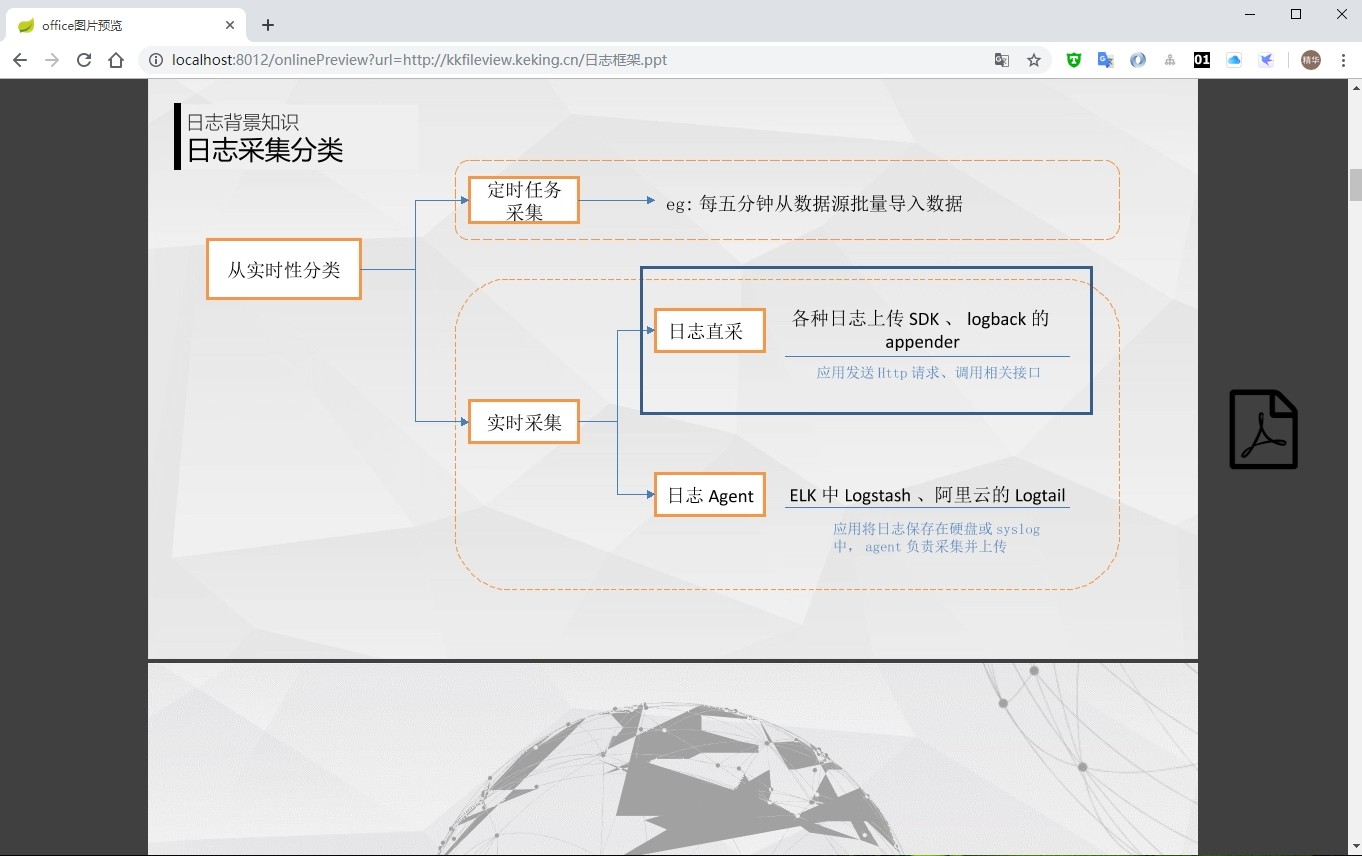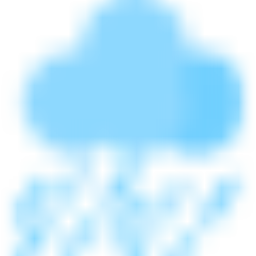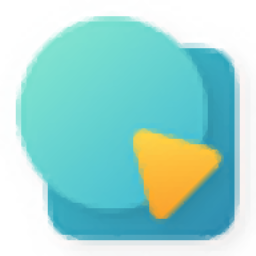kkFileView(在线预览方案) v3.3.0 官方版
kkFileView是一款功能强大、专业实用的文档在线预览编辑软件,该软件是为文件文档在线预览而设计研发的文档在线预览工具,支持主流办公文档的在线预览,可对如Word、PPT、TXT、Excel、TXT、图片、压缩包、视频、音频等多种格式文件进行导入并对其进行浏览;kkFileView这款在线文档浏览软件绿色安全、免费开源,用户可以通过下载该程序源码进行流行的spring boot搭建,可以对其进行简单易上手的部署,非常简单便捷,该项目为文件文档在线预览项目提供专业的解决方案,是一款不可多得的文件文档在线浏览软件。
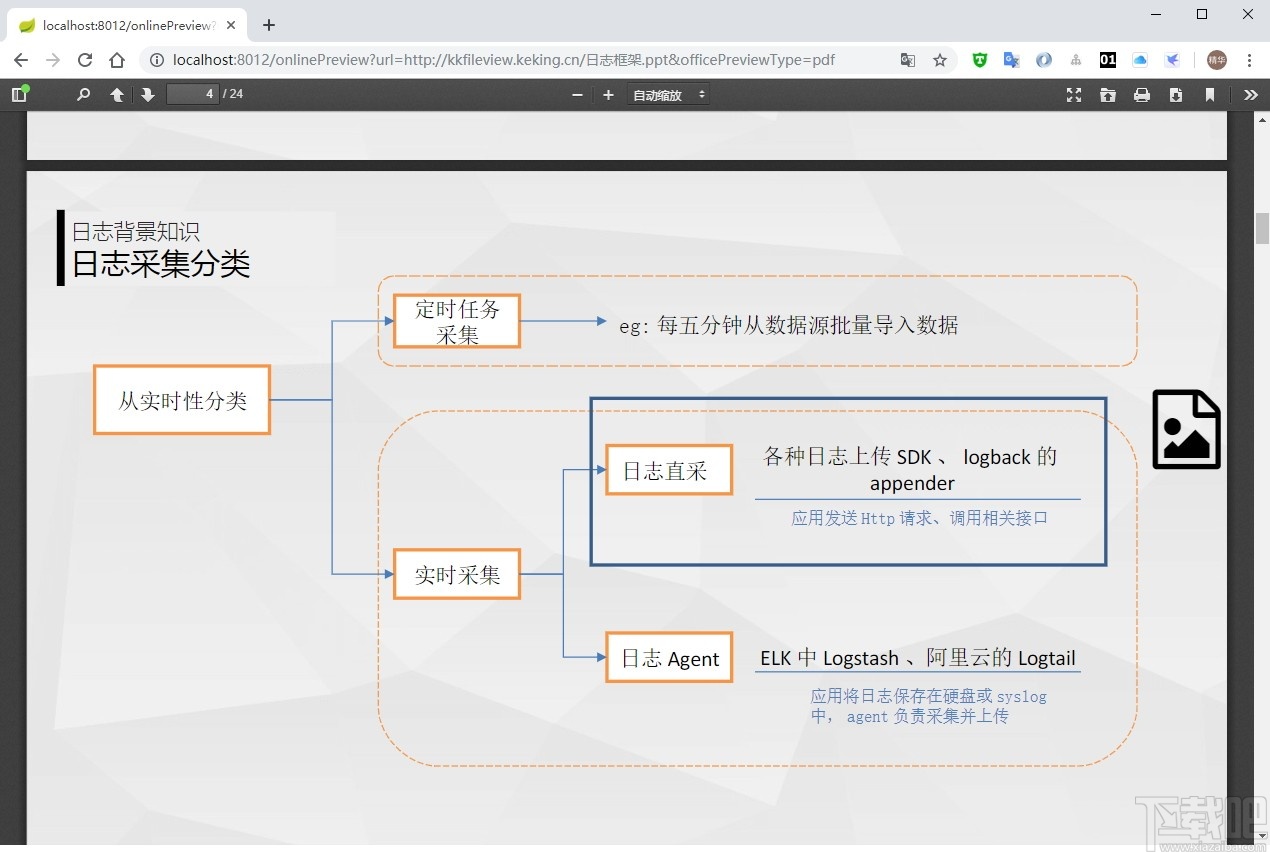
软件功能
1. 文本预览
支持所有类型的文本文档预览, 由于文本文档类型过多,无法全部枚举,默认开启的类型如下 txt,html,htm,asp,jsp,xml,json,properties,md,gitignore,log,java,py,c,cpp,sql,sh,bat,m,bas,prg,cmd
文本预览效果如下
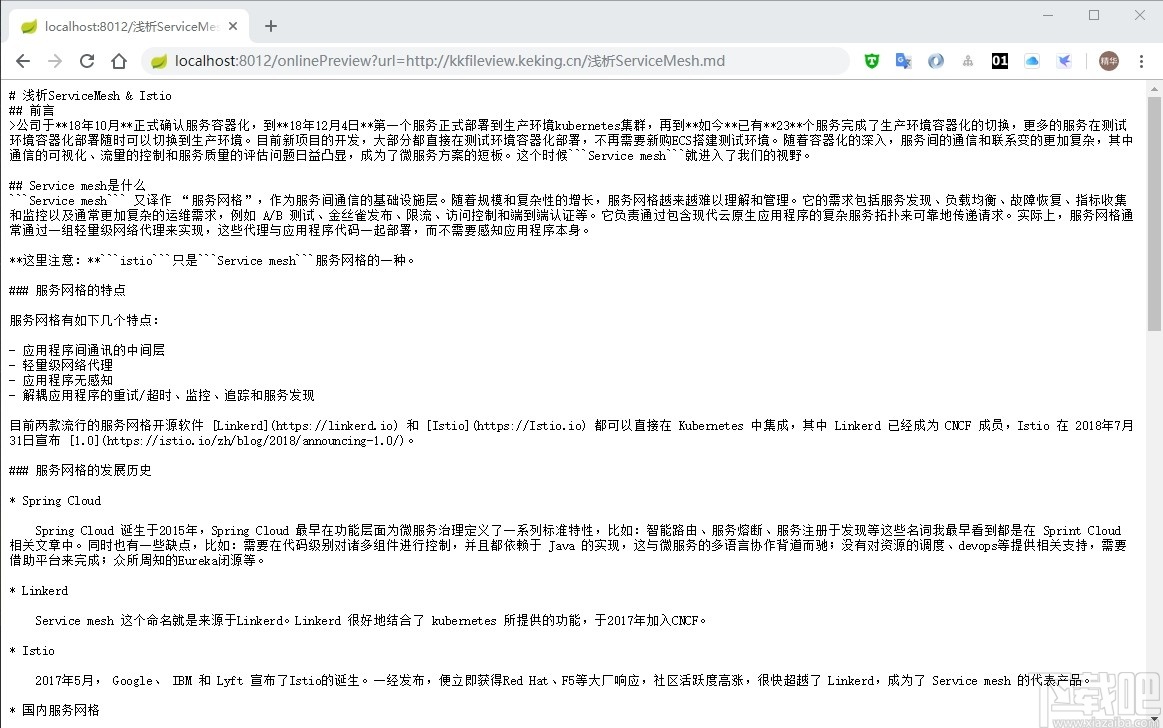
2. 图片预览
支持jpg,jpeg,png,gif等图片预览(翻转,缩放,镜像),预览效果如下
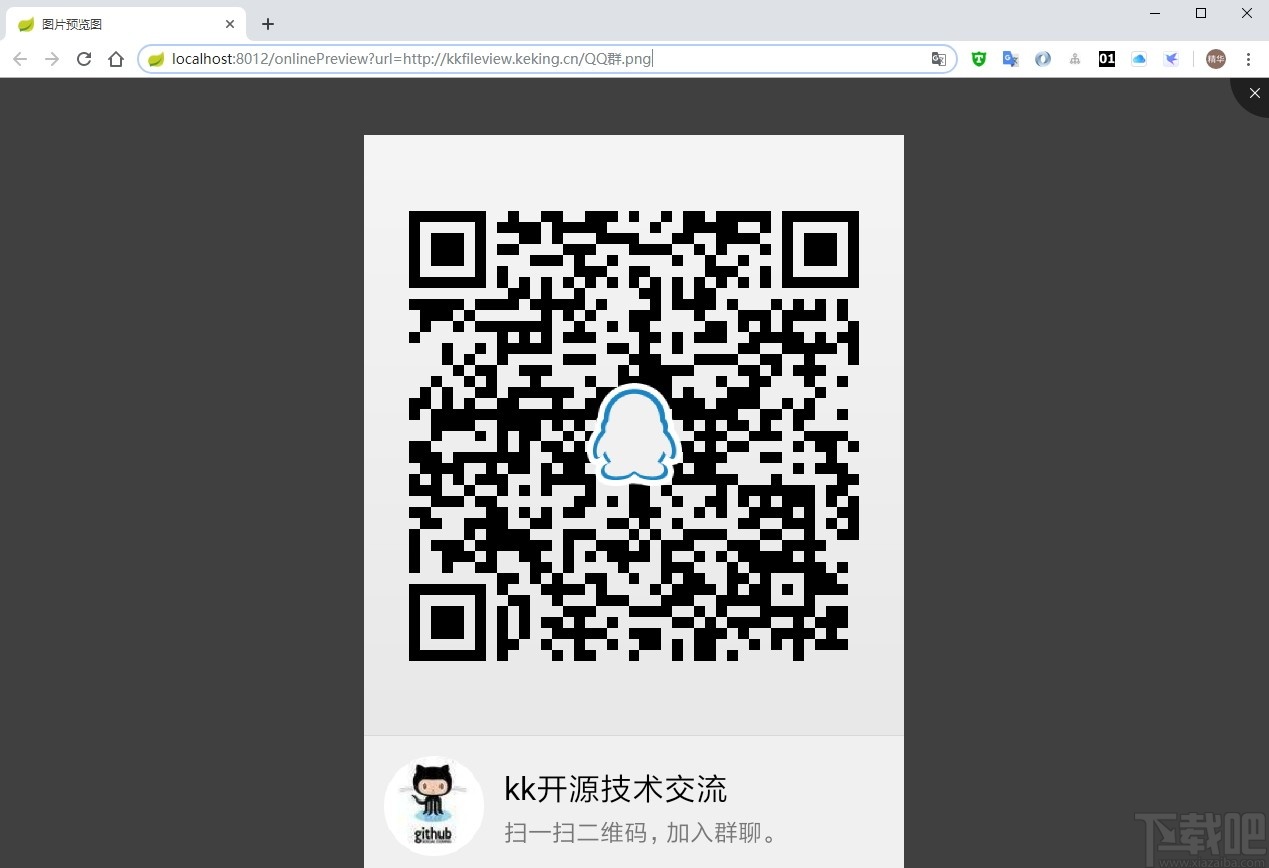
3. word文档预览
支持doc,docx文档预览,word预览有两种模式:一种是每页word转为图片预览,另一种是整个word文档转成pdf,再预览pdf。两种模式的适用场景如下
图片预览:word文件大,前台加载整个pdf过慢
pdf预览:内网访问,加载pdf快
图片预览模式预览效果如下
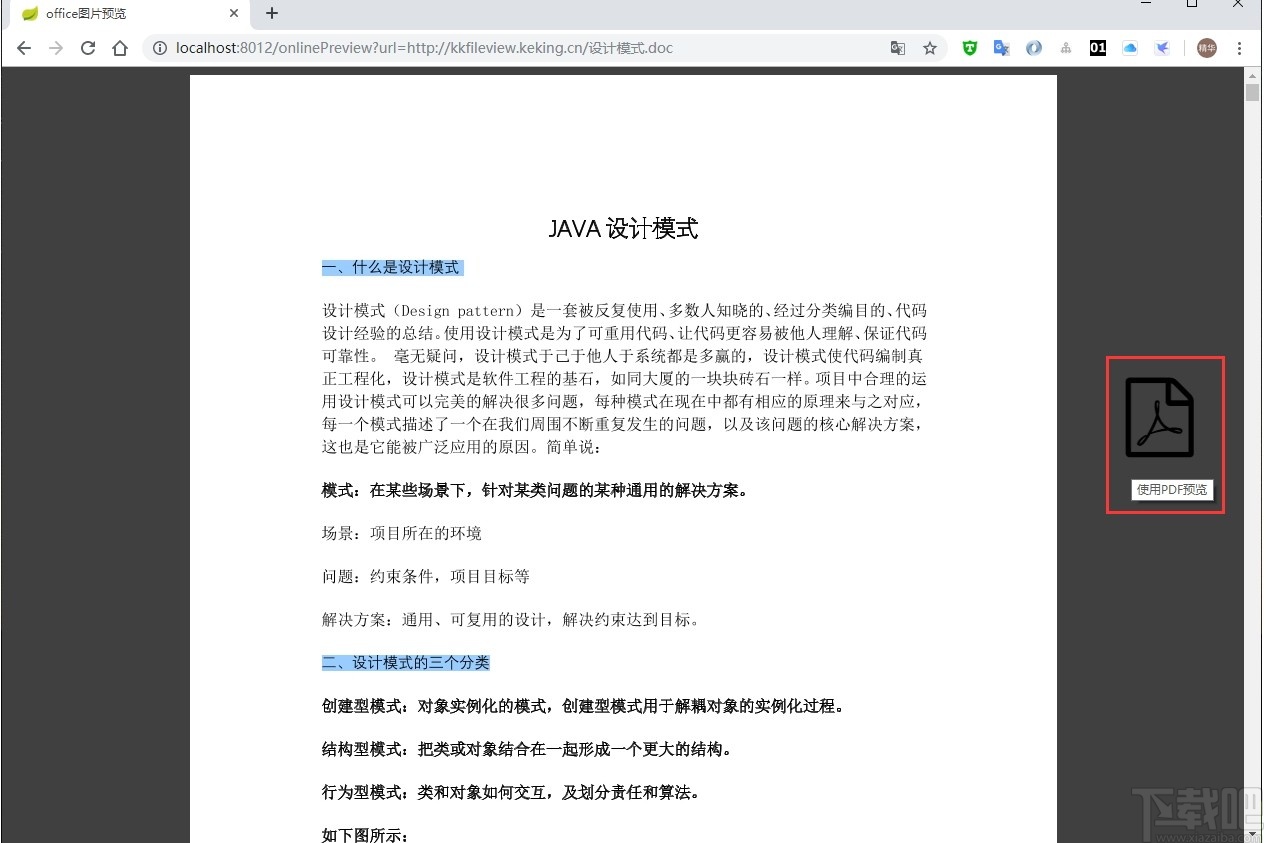
pdf预览模式预览效果如下
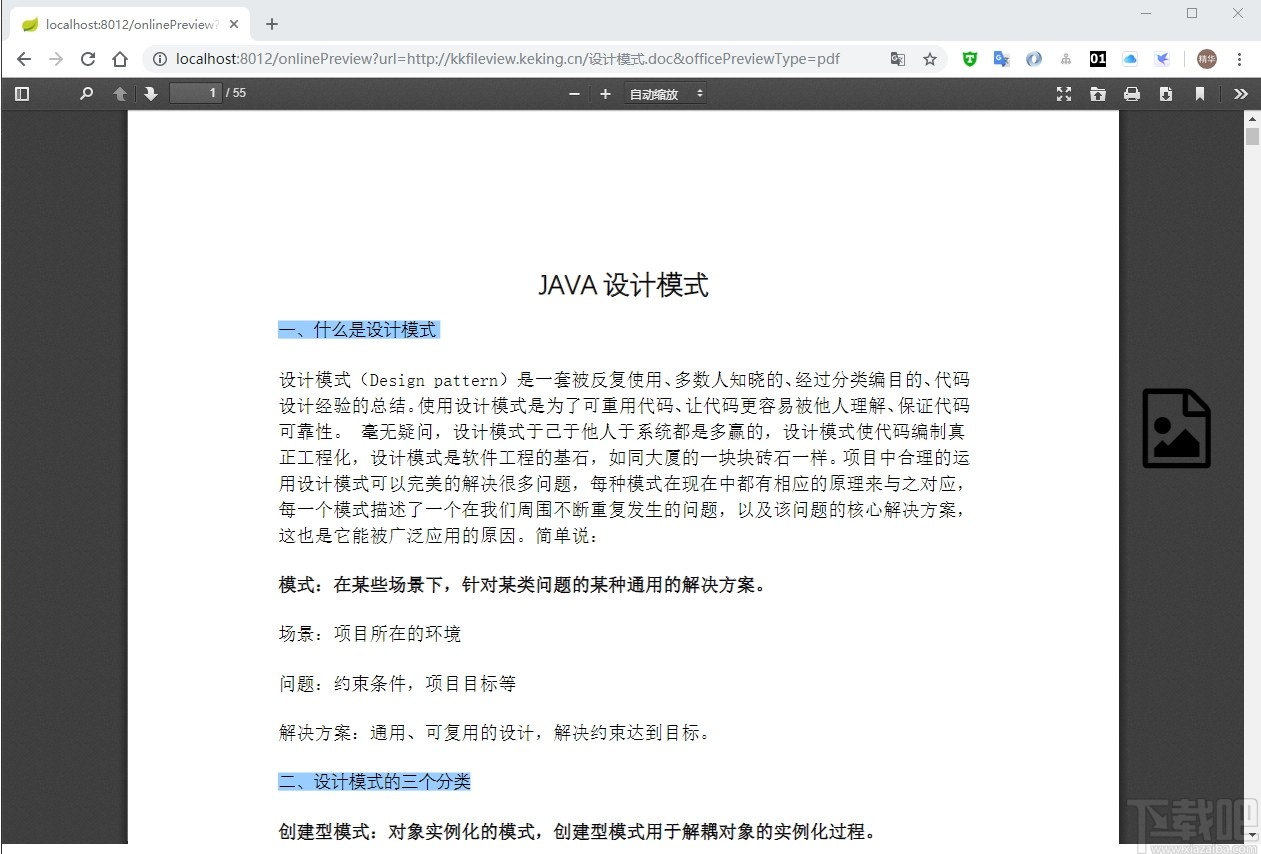
4. ppt文档预览
支持ppt,pptx文档预览,和word文档一样,有两种预览模式
图片预览模式预览效果如下
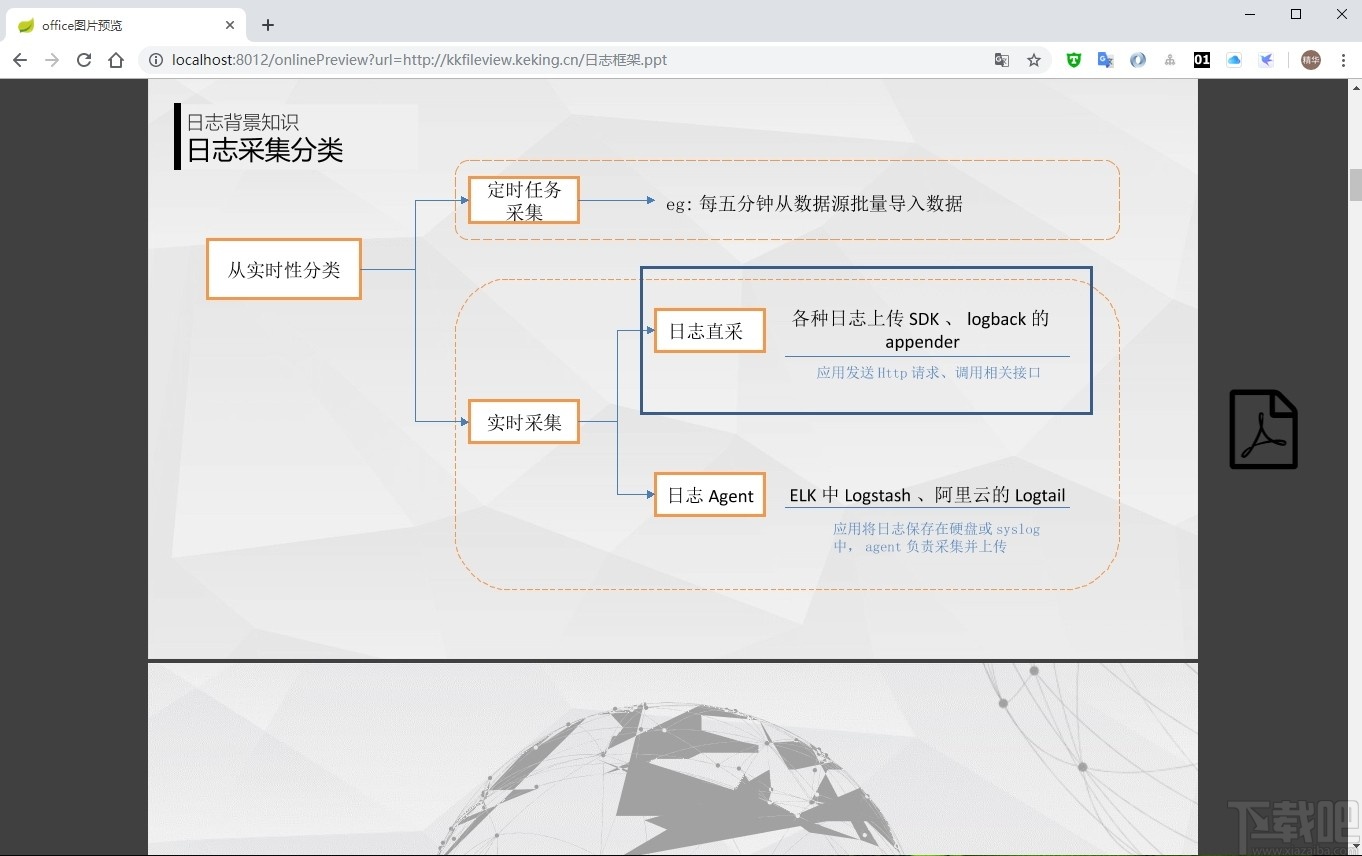
pdf预览模式预览效果如下
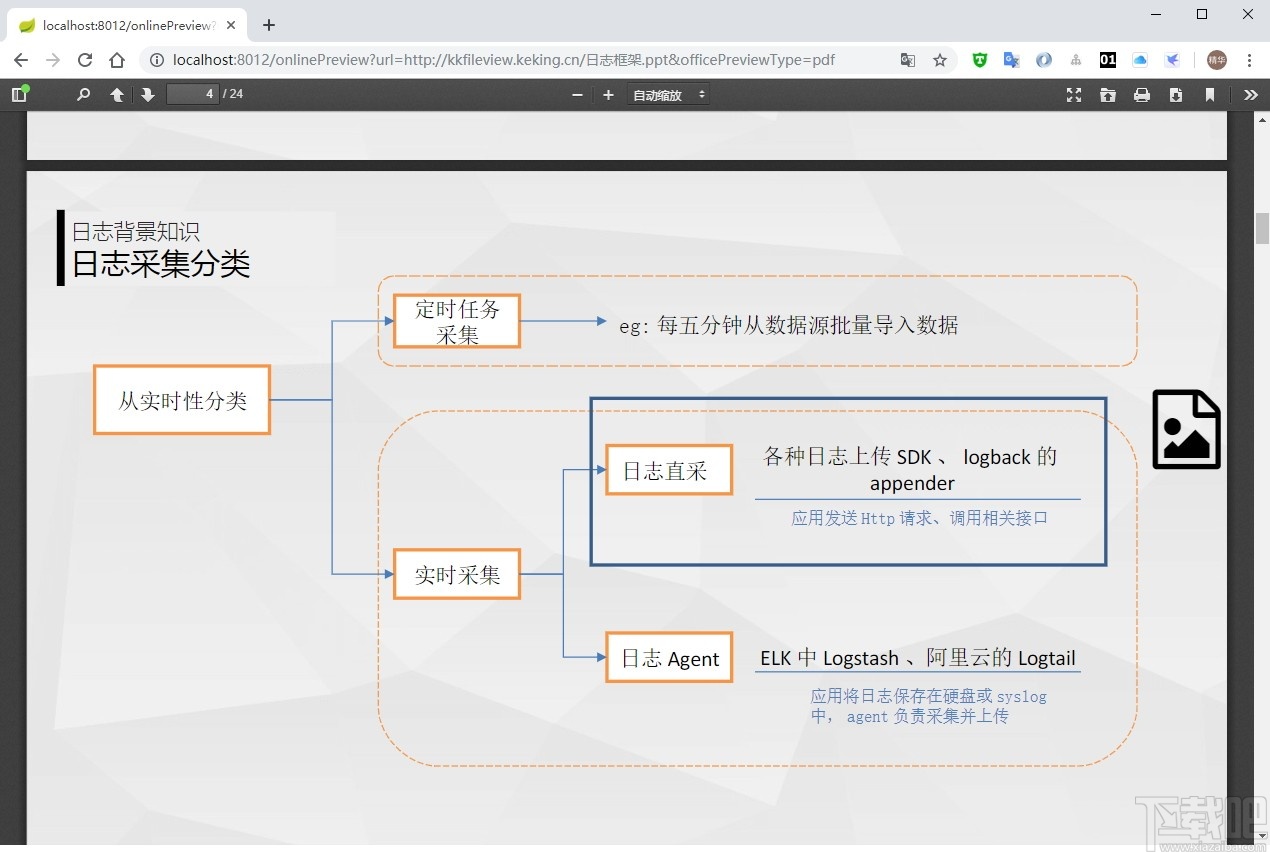
5. pdf文档预览
支持pdf文档预览,和word文档一样,有两种预览模式
图片预览模式预览效果如下
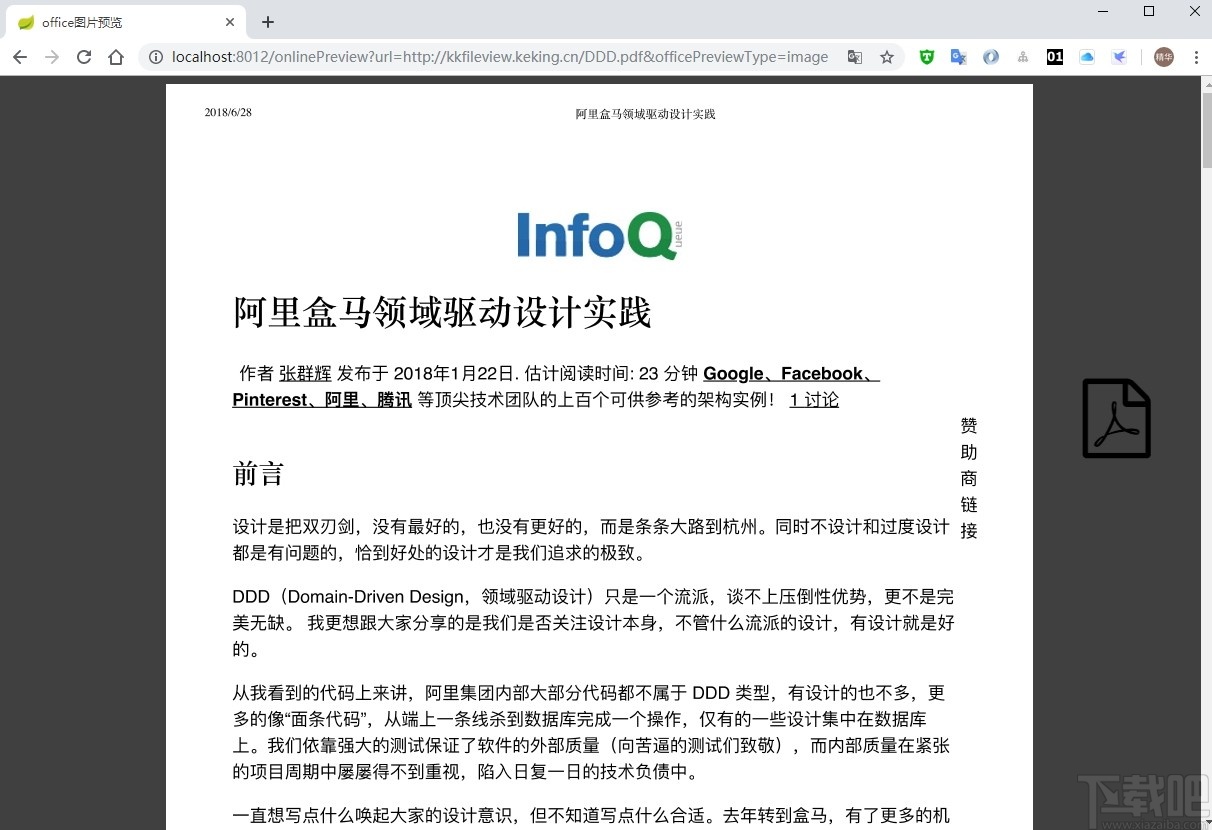
pdf预览模式预览效果如下
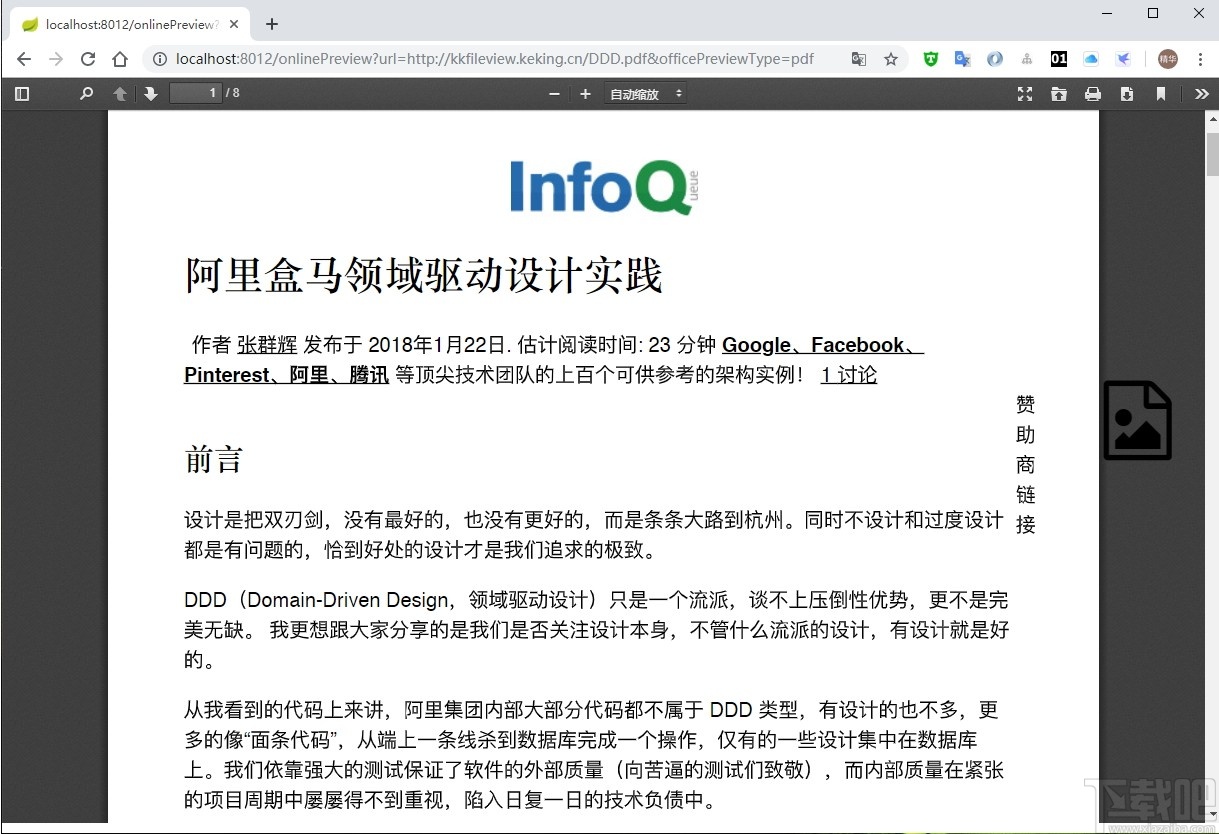
6. excel文档预览
支持xls,xlsx文档预览,预览效果如下
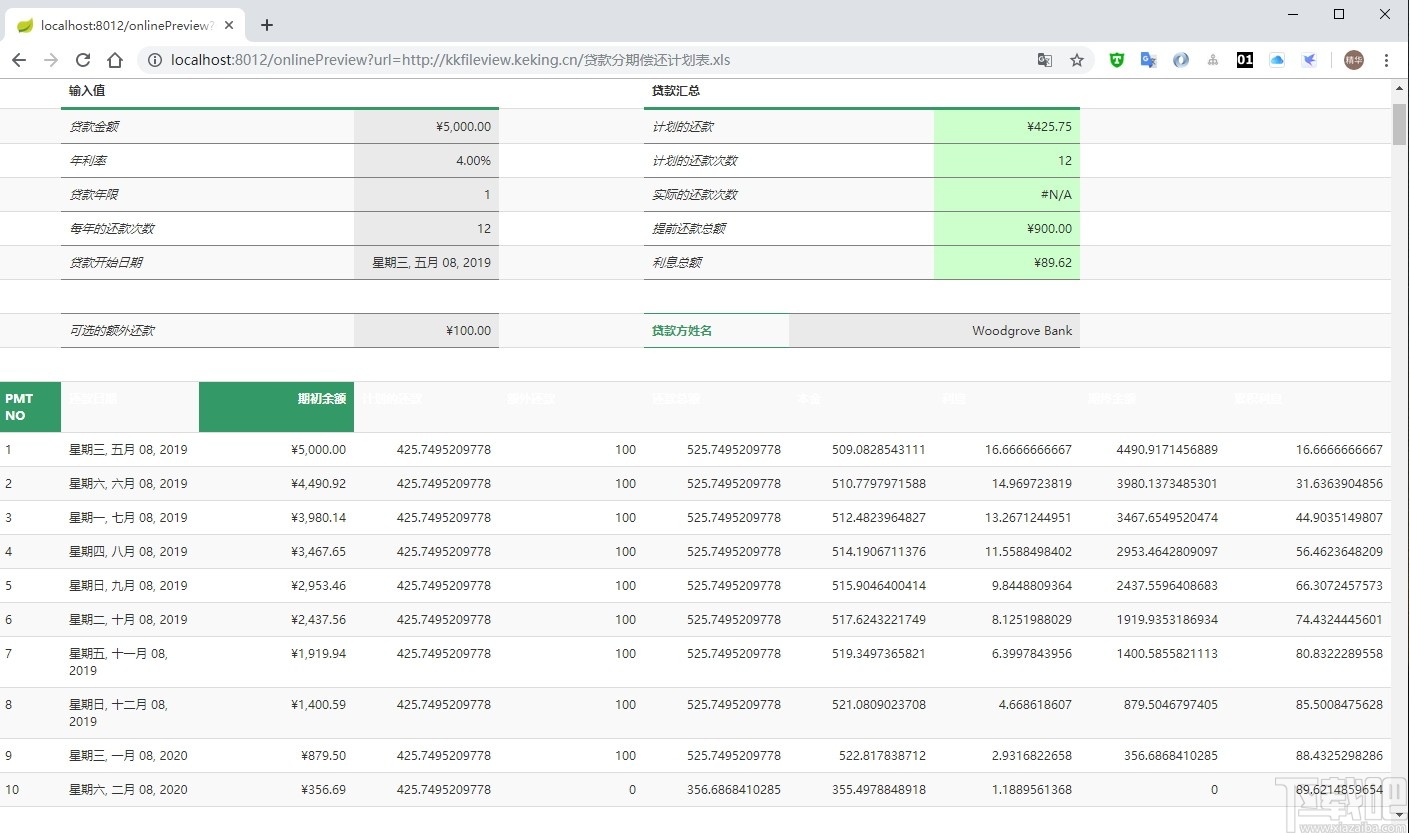
ps,如碰到excel预览乱码问题,可参考 预览乱码
7. 压缩文件预览
支持zip,rar,jar,tar,gzip等压缩包,预览效果如下
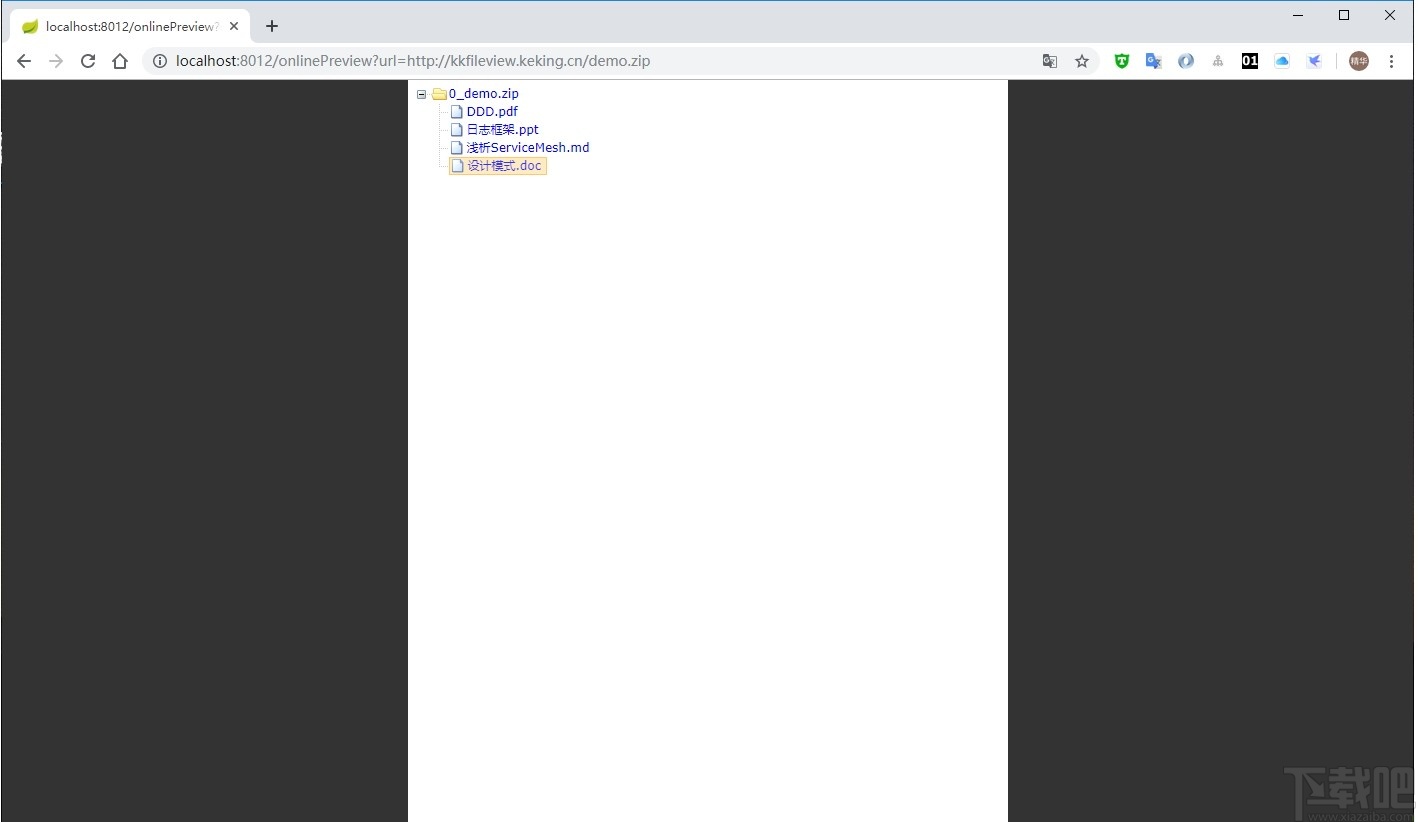
可点击压缩包中的文件名,直接预览文件,预览效果如下
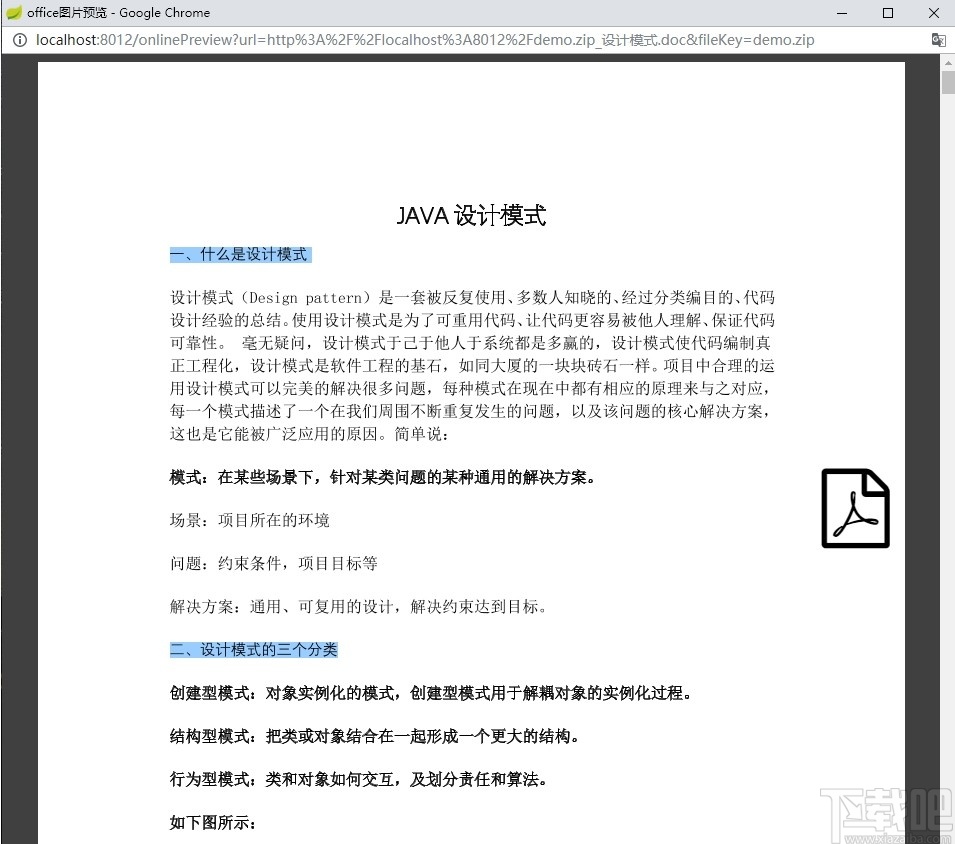
8. 多媒体文件预览
理论上支持所有的视频、音频文件,由于无法枚举所有文件格式,默认开启的类型如下
mp3,wav,mp4,flv
如有没有未覆盖全面,可通过配置文件指定多媒体类型
视频预览效果如下
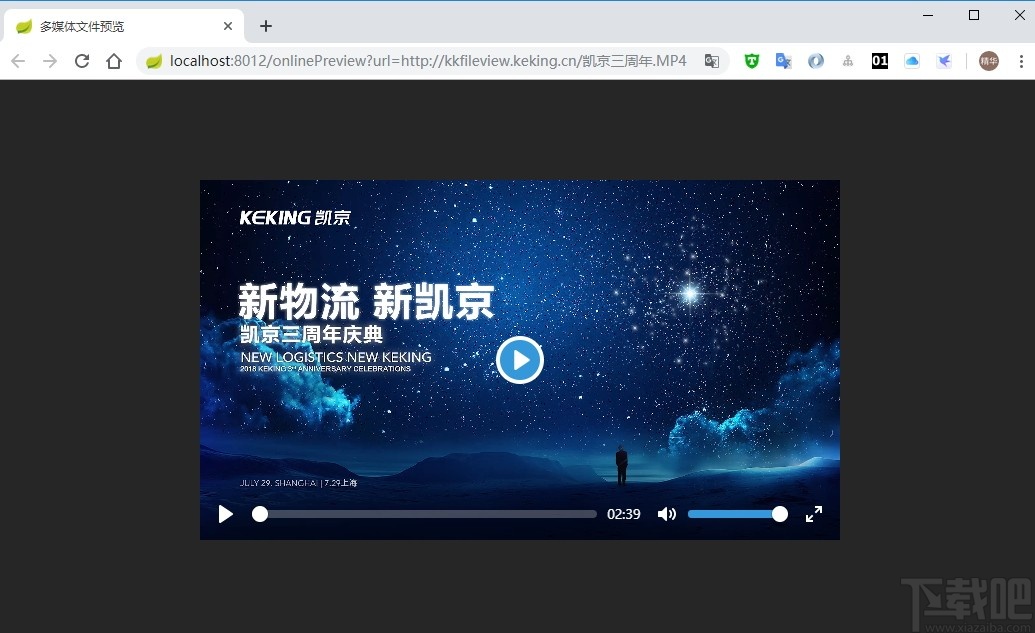
音频预览效果如下
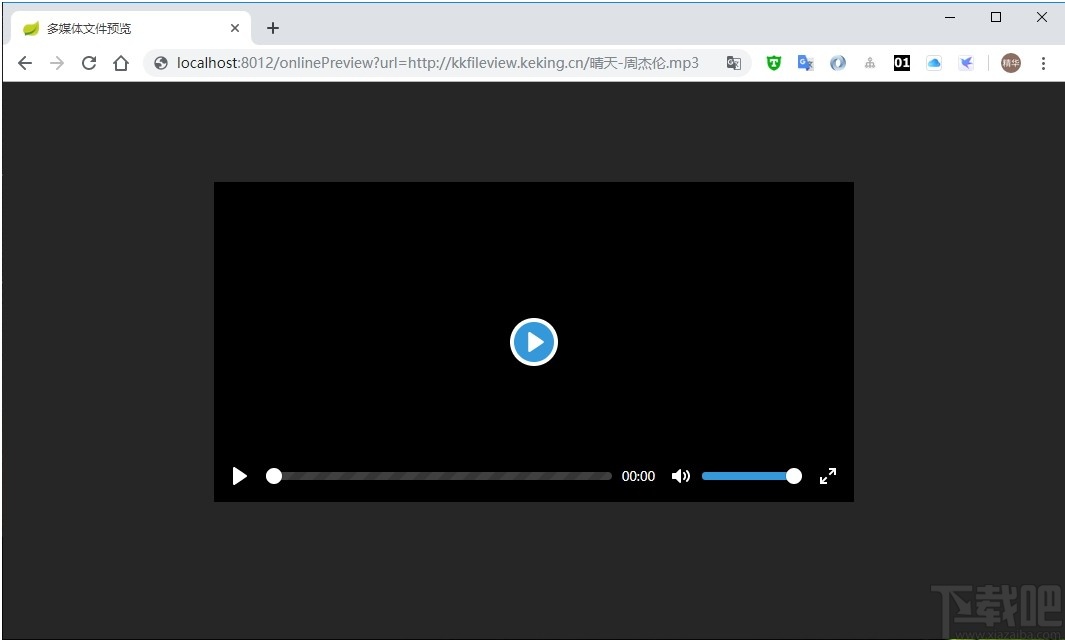
9. CAD文档预览
支持CAD dwg文档预览,和word文档一样,有两种预览模式
图片预览模式预览效果如下
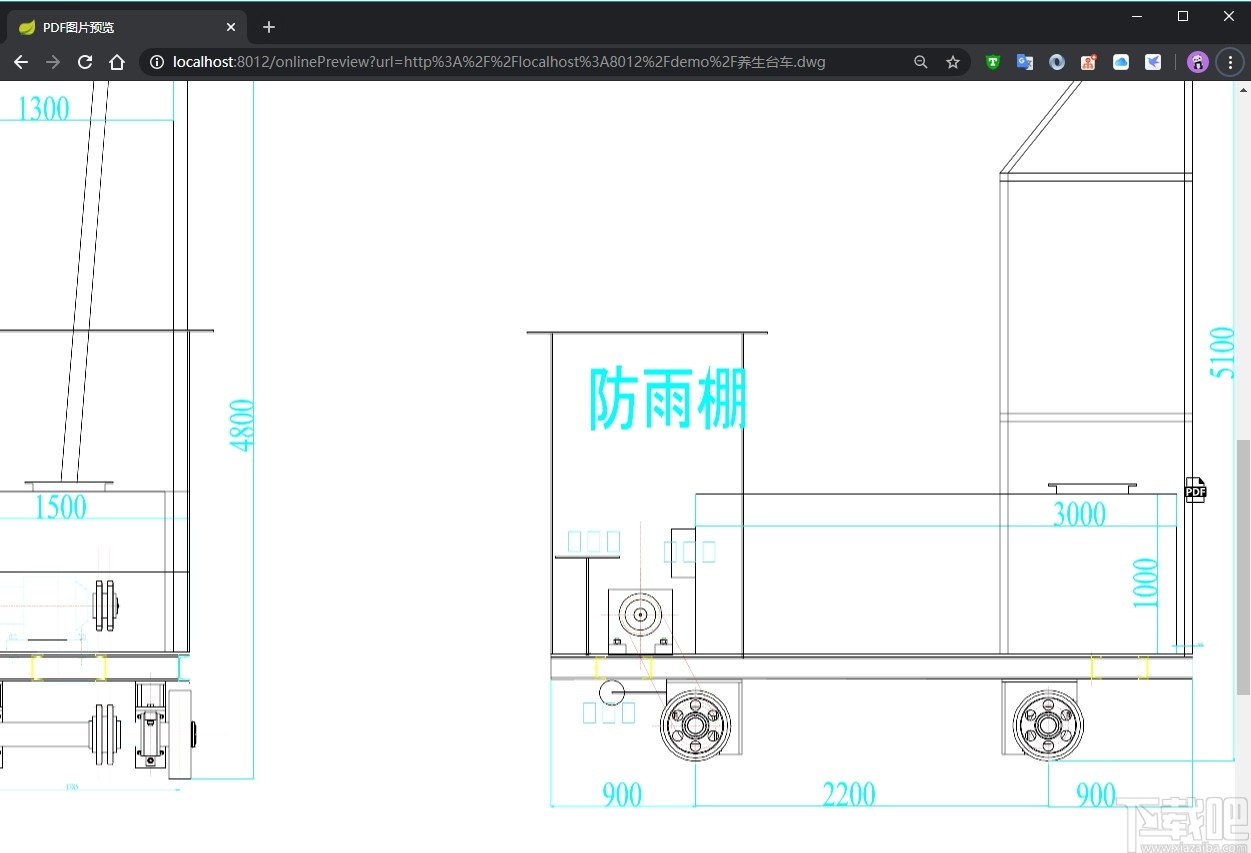
pdf预览模式预览效果如下
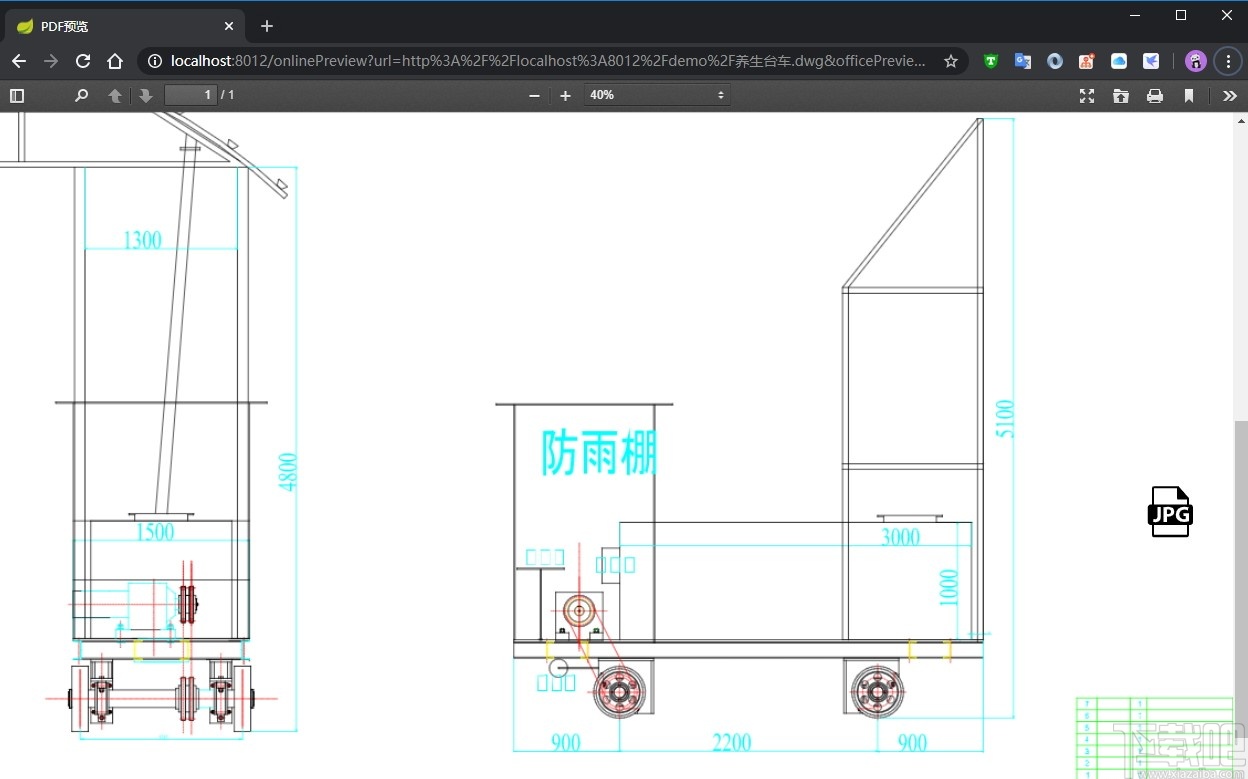
软件特色
支持word excel ppt,pdf等办公文档
支持txt,java,php,py,md,js,css等所有纯文本
支持zip,rar,jar,tar,gzip等压缩包
支持jpg,jpeg,png,gif等图片预览(翻转,缩放,镜像)
支持mp3,mp4,flv等多媒体文件预览
使用spring boot开发,预览服务搭建部署非常简便
rest接口提供服务,跨平台特性(java,php,python,go,php,....)都支持,应用接入简单方便
支持普通http/https文件下载url、http/https文件下载流url、ftp下载url等多种预览源
提供zip,tar.gz发行包,提供一键启动脚本和丰富的配置项,方便部署使用
提供Docker镜像发行包,方便在容器环境部署
抽象预览服务接口,方便二次开发,非常方便添加其他类型文件预览支持
最最重要Apache协议开源,代码pull下来想干嘛就干嘛
软件优势
一键部署,快速接入
支持Windows、Linux平台一键部署,两行js代码就可以接入预览
支持常见文件格式,兼容新版Office文档支持文本、图片、Office文档、WPS文档、PDF、视频、音频、压缩包等常见文件类型预览
支持多种预览模式灵活切换支持pdf、懒加载分页图、轮播图片等预览模式动态配置、灵活切换
独立部署,提供restful接口,适用于微服务场景
独立于业务系统外,提供restful http接口,开发语言无关,微服务场景下直接提供在线预览服务
部署指南
1. 环境要求
Java: 1.8+
OpenOffice或LiberOffice(Windows下已内置,CentOS或Ubuntu下会自动下载安装,MacOS下需要自行安装)
2. 部署运行
1). 物理机或虚拟机上运行
从 码云发行版本 下载最新版发行包
解压kkFileView-2.x.x.zip包
打开解压后文件夹的bin目录,运行startup脚本(Windows下以管理员身份运行startup.bat,Linux以root用户运行startup.sh)
浏览器访问本机8012端口 http://127.0.0.1:8012 即可看到项目演示用首页
2). Docker容器环境环境运行
拉取镜像
docker pull keking/kkfileview
运行
docker run -it -p 8012:8012 keking/kkfileview
浏览器访问容器8012端口 http://xxx.xxx.xxx.xxx:8012 即可看到项目演示用首页
3. 项目接入使用
当您的项目内需要预览文件时,只需要调用浏览器打开本项目的预览接口,并传入须要预览文件的url,示例如下:
var url = 'http://127.0.0.1:8080/file/test.txt'; //要预览文件的访问地址
window.open('http://127.0.0.1:8012/onlinePreview?url='+encodeURIComponent(previewUrl));
使用方法
当您的项目内需要预览文件时,只需要调用浏览器打开本项目的预览接口,并传入须要预览文件的url。
注意,如果要预览的url里包含需要转义的特殊字符,如下表格,请使用encodeURIComponent(url)转义
符号 url中转义结果 转义码
+ URL 中+号表示空格 %2B
空格 URL中的空格可以用+号或者编码 %20
/ 分隔目录和子目录 %2F
? 分隔实际的URL和参数 %3F
% 指定特殊字符 %25
# 表示书签 %23
& URL 中指定的参数间的分隔符 %26
= URL 中指定参数的值 %3D
1. 普通文件下载url预览
var url = 'http://127.0.0.1:8080/file/test.txt'; //要预览文件的访问地址
window.open('http://127.0.0.1:8012/onlinePreview?url='+encodeURIComponent(url));
2. http/https下载流url预览
很多系统内不是直接暴露文件下载地址,而是请求通过id、code等参数到通过统一的接口,后端通过id或code等参数定位文件,再通过OutputStream输出下载,此时下载url是不带文件后缀名的,预览时需要拿到文件名,传一个参数fullfilename=xxx.xxx来指定文件名,示例如下
var originUrl = 'http://127.0.0.1:8080/filedownload?fileId=1'; //要预览文件的访问地址
var previewUrl = originUrl + '&fullfilename=test.txt'
window.open('http://127.0.0.1:8012/onlinePreview?url='+encodeURIComponent(previewUrl));
3. FTP下载url预览
1). FTP匿名访问
如果要预览的FTP url是可以匿名访问的(不需要用户名密码),则可以直接通过下载url预览,示例如下
var url = 'ftp://127.0.0.1/file/test.txt'; //要预览文件的访问地址
window.open('http://127.0.0.1:8012/onlinePreview?url='+encodeURIComponent(url));
2). 非匿名访问,确定只有访问一台FTP服务器
如果预览服务只访问一台FTP服务器,只需要在配置文件中 配置FTP链接信息 ,则可以直接通过下载url预览,示例如下
var url = 'ftp://127.0.0.1/file/test.txt'; //要预览文件的访问地址
window.open('http://127.0.0.1:8012/onlinePreview?url='+encodeURIComponent(url));
3). 非匿名访问,不只访问一台FTP服务器
如果预览服务要访问多台FTP服务器,且用户名密码不一致,可以通过在url中加入用户名密码等参数预览(url参数中的优化于配置文件中的),示例如下
var originUrl = 'ftp://127.0.0.1/file/test.txt'; //要预览文件的访问地址
var previewUrl = originUrl + '?ftp.username=xx&ftp.password=xx&ftp.control.encoding=xx';
window.open('http://127.0.0.1:8012/onlinePreview?url='+encodeURIComponent(previewUrl));
配置说明
打开conf目录,下面有一个application.properties配置文件,有部分配置是可以在程序运行中变更的,其他的变更需要重新启动程序
不可动态配置,需要重启生效部分
server.context-path
说明:kkFileView运行时tomcat的ServletContext 默认值:/ 示例:server.context-path = /preview
file.dir
说明:预览文件存储路径,当有大量文件要预览时需要保证该目录所在磁盘有足够的容量
默认值:程序根目录下的file目录下
示例:file.dir = D:\\kkFileview\\
office.home
说明:openoffice或libreoffice安装目录,一般情况下不用配置,如果需要使用自己安装openoffice或libreoffice,可以自行指定
默认值:不同操作系统各自对应的默认安装目录
示例:office.home = C:\\Program Files (x86)\\OpenOffice 4
cache.type
说明:缓存实现方式,默认为内嵌RocksDB实现,可选项:'default', 'jdk', 'redis'
default:默认实现,使用RocksDB存储引擎,使用磁盘存储,会占用少量磁盘空间;Windows下需要使用管理员身份启动程序
jdk:java对象实现,使用纯内存对象存储,速度极快,外部依赖最少,调试部署方便,会占用内存,推荐调试时和预览文件量不是很大时(<50万)使用,预览文件量极大或有大量压缩包时不推荐使用
redis: redis作为缓存实现,速度快,不占用内存和磁盘空间,但是需要有外部redis服务
当配置为redis实现时,需要同时配置redis连接相关配置,如下:
spring.redisson.address = 127.0.0.1:6379
spring.redisson.password = xxxxxx
cache.clean
说明:是否需要自动定时清理缓存及预览过的文件,默认开启(如果不清理缓存,同一个url下如果文件发生变更是不会重新拉取新的文件再去预览的),开启的情况下会在每天凌晨3点清理所有缓存及预览文件,推荐预览量不大,对预览速度要求不高,且同一url下文件经常更新的用户开启,预览量大、预览速度要求高的用户不推荐开启
true: 默认值,开启
false: 不开启
空:注释掉,不开启
可在运行时动态改变部分
base.url
说明:提供预览服务的地址,默认从接收请求url读,如果使用nginx等反向代理,需要手动设置为通过nginx访问预览服务的地址
默认值:未设置
示例:base.url = https://file.keking.cn
例如nginx的访问地址为 http://file.keking.cn 想要使用 http://file.keking.cn/preview/来做预览,kkFileView部署在内网192.168.1.233服务器上,需要在nginx中添加反向代理如下
location /preview {
proxy_pass 192.168.1.233:8012;
}
修改kkFileView的配置文件如下两项
server.context-path = /preview
base.url = http://file.keking.cn/preview
使用如下地址来访问预览页面
var url = 'http://file.keking.cn/file/test.txt'; //要预览文件的访问地址
window.open('http://file.keking.cn/preview/onlinePreview?url='+encodeURIComponent(url));
trust.host
说明:信任站点,设置了之后,会限制只能预览来自信任站点列表的文件,默认不限制,多个用','隔开, 默认值:未设置 示例:trust.host = file.keking.cn,kkfileview.keking.cn
simText
说明:用来配置预览方式为纯文本的文件类型
默认值:txt,html,htm,asp,jsp,xml,json,properties,md,gitignore,log,java,py,c,cpp,sql,sh,bat,m,bas,prg,cmd
media
说明:用来配置预览方式为多媒体(视频、音频)的文件类型
默认值:mp3,wav,mp4,flv
converted.file.charset
说明:文件转换编码,默认根据操作系统获取,一般情况下不用改
默认值:从java系统属性sun.jnu.encoding获取,操作系统的默认编码
示例:converted.file.charset = GBK
office.preview.type
说明:office文件(doc、docx、ppt、pptx)、pdf 文件预览方式,默认为图片方式,预览时也有按钮相互切换,可选项:'image', 'pdf'
image: 默认预览方式,将office文件每一页后台转成图片,前台懒加载(只加载当前页面内容),推荐预览文件大且前台加载慢的时候使用
pdf: 统一转成pdf加一次加载,推荐内网访问,网速快时使用
ftp.username
说明:预览url为FTP地址时,默认的ftp用户名,可过url参数中的ftp.username=xxx覆盖,即优先使用url参数中的,如果url参数中没有,则取本配置的
默认值:null
ftp.password
说明:预览url为FTP地址时,默认的ftp密码,可过url参数中的ftp.password=xxx覆盖,即优先使用url参数中的,如果url参数中没有,则取本配置的
默认值:null
ftp.control.encoding
说明:预览源为FTP时, FTP连接默认的ControlEncoding,根据FTP服务器的操作系统选择,Linux一般为设置UTF-8,Windows一般为设置GBK。可过url参数中的ftp.control.encoding=xxx覆盖,即优先使用url参数中的,如果url参数中没有,则取本配置的
默认值:UTF-8
watermark.txt
默认水印内容,如需取消水印,内容设置为空即可,例如:watermark.txt = ${WATERMARK_TXT:}
默认值:''
watermark.x.space
水印x轴间隔
默认值:10
watermark.y.space
水印y轴间隔
默认值:10
watermark.font
水印字体
默认值:微软雅黑
watermark.fontsize
水印字体大小
默认值:18px
watermark.color
水印字体颜色
默认值:black
watermark.alpha
水印透明度,要求设置在大于等于0.005,小于1
默认值:0.2
watermark.width
水印宽度
默认值:180
watermark.height
水印高度 默认值:80
watermark.angle
水印倾斜度数,要求设置在大于等于0,小于90
默认值:10
常见问题
Q:怎么把这个项目集成到我的项目里
A:不需要集成,本项目只需要独立部署,向外提供http预览服务(外部系统只需要访问本项目预览接口并传入需要预览文件的url,就可以打开预览页面)
Q:怎么把这个项目放Tomcat里运行
A:不需要放进Tomcat里,编译好的发行包为zip包,直接解压运行一键启动脚本就可以完成部署(需要有java环境)具体部署步骤详见:部署指南
Q:预览并发问题&预览首次打开慢
A:可使用预览转码队列,将需要预览的文件url放入队列中,提前进行转码,本地访问接口为:http://127.0.0.1:8012/addTask?url=http://xxx/test.txt (url参数为需要需要的文件访问地址)
Q:预览乱码
A:乱码问题可能有如下两个原因
字体问题
大部分Linux系统上并没有预装中文字体或字体不全,需要把常用字体拷贝到Linux服务器上,具体操作如下: 下载如下字体包 http://kkfileview.keking.cn/fonts.zip 文件解压完整拷贝到Linux下的 /usr/share/fonts目录。然后依次执行mkfontscale 、mkfontdir 、fc-cache使字体生效
编码问题
编码问题分为如下两方面
Excel文件编码格式 Excel软件是可以选择用什么编码去保存文件的
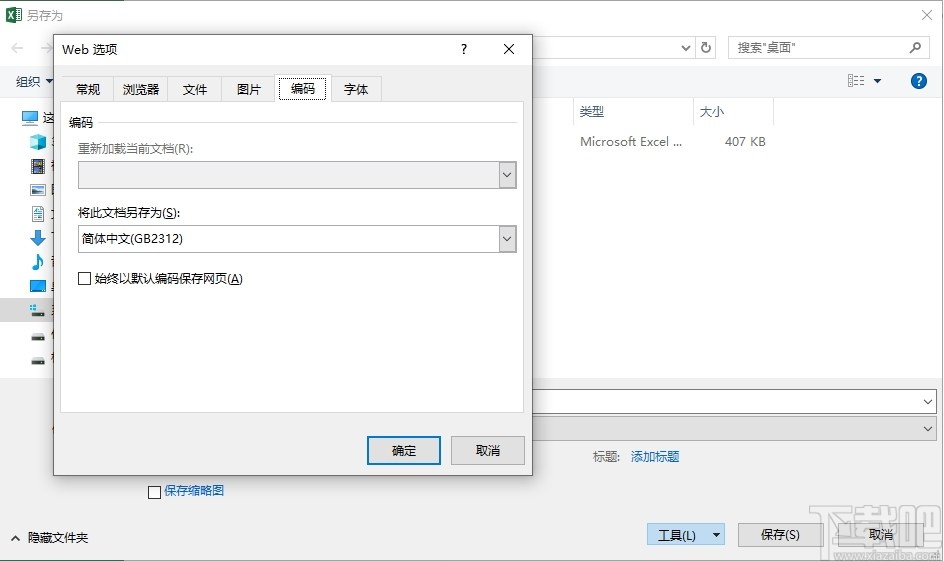
目前我们读取Eecel文件是用的服务器操作系统默认编码,可以通过在启动脚本里加入如-Dfile.encoding=UTF-8指定,详见 码云项目首页评论区讨论
生成html网页编码格式
生成html网页也是用的服务器操作系统默认编码(java系统属性:sun.jnu.encoding),比如用浏览器用手动更改编码格式为utf-8或gbk打开没有问题,但是用浏览器默认编码就有问题,此时可调整系统配置文件中的配置项converted.file.charset可解决此类乱码问题, 详见 编码配置
Q:Linux下运行startup.sh脚本报错:/bin/bash^M: bad interpreter: No such file or directory
A:一般为在Windows下用IDEA导入项目编译时,默认使用Windows(\r\n)下的文件换行符导致的,导入项目时设置默认换行符为Unix类操作系统换行符再编译即可(File->Settings->Editor->Code Style->Line separator 选择Unix and MacOs(\n))

Q:Linux下启动项目后日志报错:org.artofsolving.jodconverter.office.OfficeException: office process died with exit code 127
A:操作系统缺少libXext.so.6包,请自行下载安装:http://kkfileview.keking.cn/fonts.zip
Q:启动项目后日志报错:java.lang.IllegalStateException: a process with acceptString 'socket,host=127.0.0.1,port=8100' is already running; pid 26468
A:有正在运行的openoffice进程,kill掉相关进程再重新启动
Q:Windows系统下启动报错:Error creating bean with name 'cacheServiceRocksDBImpl'
A:本项目默认使用内嵌RocksDB存储引擎作缓存,需要以管理员身份运行,或配置使用其他缓存实现,详见:缓存配置
Q:如何水印文本内容动态传值
A:在预览url后面加上参数&watermarkTxt即可
例如:
var url = 'http://127.0.0.1:8080/file/test.txt'; //要预览文件的访问地址
window.open('http://127.0.0.1:8012/onlinePreview?url=' + encodeURIComponent(url) + '&watermarkTxt=' + encodeURIComponent('动态水印'));
Q:使用nginx代理时预览出现异常
A:一般是nginx和kkFileView配置有问题
例如nginx的访问地址为 http://file.keking.cn 想要使用 http://file.keking.cn/preview/来做预览,kkFileView部署在内网192.168.1.233服务器上,需要在nginx中添加反向代理如下:
location /preview {
proxy_pass 192.168.1.233:8012;
}
修改kkFileView的配置文件如下两项
server.context-path = /preview
base.url = http://file.keking.cn/preview
使用如下地址来访问预览页面
var url = 'http://file.keking.cn/file/test.txt'; //要预览文件的访问地址
window.open('http://file.keking.cn/preview/onlinePreview?url='+encodeURIComponent(url));
Q:使用docker部署时如何指定配置文件中的配置项
A:针对docker运行的用户,所有配置项可以使用设置相应的环境变量来配置
环境变量的KEY为配置文件中每个配置项后${}中的KEY
例如,使用docker运行要指定base.url为http://file.keking.cn,docker运行命令如下
docker run -it -d -p 8012:8012 -e BASE_URL="http://file.keking.cn" keking/kkfileview:v2.2.1
Q:使用内网预览时没有问题,但是使用外网预览有问题
A:一般是公司网络使用的路由器不支持或没开启域内NAT,kkFileView无法通过外网地址下载要预览的文件
例如kkFileView部署在公司192.168.1.233服务器上,本地访问http://192.168.1.233:8012可以正常预览
公司运维把192.168.1.233的8012端口暴露到公网ip或域名(http://xxx.xxx.xxx:8012),公网打首页也正常,但是预览就出错
这种一般是因为公司主路由器不支持或没开启域内NAT 参考资料
-
CIMCO Edit
276.25 MB/2020-08-17CIMCOEditV5是CIMCO软件公司专为数控编程而设计的专业软件,该软件以其强大的功能、低廉的价格而风靡欧美,它有强大而实用的数控编辑功能、文件的智能比较、刀位轨迹的三维模拟、DNC传输等功能。其完全的Windows界面,一目了然的地址颜色,强大的在线帮助,会使您爱不释手。
-
CKplayer网页播放器
336 KB/2020-08-17ckplayer是一款在网页上播放视频的免费的网页播放器,功能强大,体积小巧,跨平台,使用起来随心所欲。CKplayer网页播放器主要以adobe的flash(所使用的版本是CS5)平台开发,ckplayer同时也支持html5的视频播放。
-
WordPress
6.7 MB/2020-08-17WordPress是一种使用PHP语言开发的博客平台,用户可以在支持PHP和MySQL数据库的服务器上架设自己的网志。也可以把WordPress当作一个内容管理系统(CMS)来使用。
-
Discuz论坛
4.05 MB/2020-08-17Discuz!Board(以下简称Discuz!,中国国家版权局著作权登记号2003SR6623)是一个通用的论坛软件系统,用户可以在不需要任何编程的基础上,Discuz论坛通过简单的设置和安装
-
Guns后台管理系统
12.5 MB/2020-08-17Guns后台管理系统是一款项目快速开发管理系统网站搭建模板,基于SpringBoot2开发,内置主控面板、组织架构、用户管理、机构管理、职位管理、权限管理、基础数据、系统功能
-
狂雨小说cms
7.8 MB/2020-08-17狂雨小说是一款体积轻量、简单易用的轻量级小说网站搭建模板,基于ThinkPHP5.1+MySQL的技术开发,网站搭建和部署便捷简单,通过该模板用户可以快速搭建一个属于自己的小说内
-
Slidev(开发幻灯片展示)
8.52 MB/2020-08-17Slidev是一款非常专业且优秀的开发幻灯片展示软件,作为基于Web的幻灯片制作和演示软件,非常适合开发人员使用,可帮助他们专注于在Markdown中编写内容,软件功能强大,拥有HTML
-
魔众短链接系统
27.5 MB/2020-08-17魔众短链接系统是一款绿色安全、免费开源的短链接生成网站搭建模板,基于PHP+Mysql开发,可帮助用户快速搭建属于自己的短链接生成网站,该网站界面简洁美观、对SEO非常友好,功
- 一周最热
- 总排行榜
-
2
CIMCO Edit
-
3
建站专家网站建设系统
-
4
Turbo C 2.0库函数速查
-
5
PPTV网络电视系统
-
6
中英繁公司企业智能自助建站源码
-
7
宾馆酒店饭店网站建设模板ASP源码
-
8
XOOPS 简体中文版 2.0.3 for Unix
-
9
SaurusCMS
-
10
Deluge For Linux
-
2
欢乐拼三张好友房2025
-
3
欢乐拼三张新春版2025
-
4
欢乐拼三张所有版本2025
-
5
欢乐拼三张无限金币2025
-
6
欢乐拼三张腾讯游戏2025
-
7
欢乐拼三张红包版2025
-
8
够力七星彩奖表安装
-
9
欢乐拼三张微信登录版2025
-
10
欢乐拼三张腾讯棋牌2025
您可能感兴趣的专题
-

男生必备
男生们看过来!
-

安卓装机必备
-

女生必备
女生必备app是拥有众多女性用户的手机软件,作为一个女生,生活中像淘宝、京东这类线上购物软件可以说是少不了的,小红书这种穿搭、化妆分享平台也很受欢迎,类似于西柚大姨妈、美柚这种专为女生打造的生理期app更是手机必备,还有大家用的最多拍照美颜app是绝对不能忘记的,除此之外对于一些追星女孩来说,微博也是一个必不可少的软件。超多女生必备软件尽在下载吧!
-

迅雷看看使用教程
迅雷看看播放器是一款多功能在线高清多媒体视频播放器,支持本地播放与在线视频点播,采用P2P点对点传输技术,可以在线流畅观看高清晰电影。不仅如此,迅雷看看不断完善用户交互和在线产品体验,让您的工作与生活充满乐趣。
-

驱动精灵
驱动精灵是一款集驱动管理和硬件检测于一体的、专业级的驱动管理和维护工具。驱动精灵为用户提供驱动备份、恢复、安装、删除、在线更新等实用功能,也是大家日常生活中经常用到的实用型软件之一了。
-

拼音输入法
对于电脑文字输入,拼音输入法是一种非常受欢迎的输入法,搜狗拼音输入法、百度拼音输入法、QQ拼音输入法、谷歌拼音输入法、紫光拼音输入法、智能拼音输入法等,你在用哪款呢?一款好用适合自己的拼音输入法一定对您平时帮助很大!下载吧收集了最热门国人最喜欢用的拼音输入法给大家。
-

b站哔哩哔哩怎么使用
很多人都喜欢在b站哔哩哔哩上观看视频,不单是因为可以提前看到一些视频资源,B站的一些弹幕、评论的玩法也是被网友们玩坏了!下面下载吧小编带来了b站哔哩哔哩怎么使用的教程合集!希望能帮到你啦!
-

抖音短视频app
抖音短视频app,这里汇聚全球潮流音乐,搭配舞蹈、表演等内容形式,还有超多原创特效、滤镜、场景切换帮你一秒变大片,为你打造刷爆朋友圈的魔性短视频。脑洞有多大,舞台就有多大!好玩的人都在这儿!